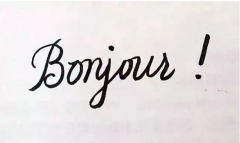系统恢复点是Windows操作系统的一项重要特性,它能够在系统出现故障或错误时,快速将系统恢复到较早的状态。这项功能为用户提供了安全保障,特别是在进行系统更新或软件安装后,万一出现不兼容问题,恢复点可以帮助用户轻松解决问题。本文将深入探讨如何创建系统恢复点及其重要性。

创建系统恢复点的步骤
在Windows系统中,创建系统恢复点的步骤非常简单。以下是详细的操作流程:
1. 打开系统保护设置:右键点击此电脑,选择属性进入系统信息界面。在左侧找到系统保护并点击。
2. 选择硬盘:在系统属性窗口中,切换到系统保护标签页,选择要创建恢复点的驱动器(通常是C盘),然后点击配置按钮。
3. 启用系统保护:确保恢复系统设置和以前的版本文件选项被选中,然后点击确定。
4. 创建恢复点:回到系统保护标签页,点击创建按钮。在弹出的窗口中输入恢复点的描述信息,便于后续识别,之后点击创建即可。
5. 确认创建完成:创建过程通常需要数秒至数分钟,完成后会有提示框告知成功信息。
系统恢复点的重要性
理解为何系统恢复点重要,可以帮助用户更好地保护自己的数据和系统环境。以下几点突出其重要性:
- 防止数据丢失:系统意外崩溃时,用户切勿惊慌,凭借恢复点,能够将系统恢复到正常运行状态,避免重要文件和程序丢失。
- 修复系统更新问题:有时,Windows更新可能导致系统不稳定或不兼容,利用系统恢复点,可以确保快速回滚到更新之前的安全状态。
- 简化故障排除:对于不熟悉系统修复的用户,创建恢复点是一种简单且有效的故障排查工具。遇到问题后可以毫不犹豫地恢复到故障之前的状态。
- 提升工作效率:日常工作中,频繁地安装和卸载程序可能会影响系统性能。定期创建恢复点,可以保证安全性与效率,确保软件环境的稳定。
常见问题解答(FAQ)
1. 如何查看已有的系统恢复点?
- 打开系统保护设置,选择硬盘后点击系统还原,可以浏览和选择现有的恢复点。
2. 系统恢复点会占用多少磁盘空间?
- 系统恢复点会根据设置自动占用一定的磁盘空间,可以在系统保护配置中调整使用的最大空间。
3. 恢复点能恢复文件吗?
- 系统恢复点专注于系统状态和设置,无法恢复已删除的个人文件,建议定期备份重要文件。
4. 是否可以创建自定义恢复点名称?
- 在创建恢复点时,用户可以输入自定义描述,以便更好地识别和管理这些恢复点。
5. 恢复点可以在不同的Windows版本间共享吗?
- 不同版本的Windows系统之间无法共享恢复点。每个操作系统的恢复点是特定于该系统的。
通过了解如何创建系统恢复点及其重要性,用户可以在遇到问题时更加从容。在日常使用中,定期创建恢复点是维护系统健康、提高工作效率的有效手段。